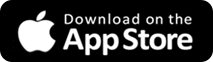Birinci nesilden en yakın zamanda çıkan iPhone 6 plus’a kadar, iPhone her zaman kamera kalitesini arttırmıştır. Çözünürlüğünün yüksek olmasıyla birlikte, gittikçe daha çok insan portatif bir kamera olarak fotoğraf çekmek için kullanmaya başlamış ve sonunda iPhone fotoğraflarının hafızayı doldurmasıyla karşı karşıya kalmışlardır. Hafıza boşaltmak için kullanılabilecek iyi bir çözüm iPhone fotoğraflarını yedekleme, bilgisayara atmadır.
Birinci nesilden en yakın zamanda çıkan iPhone 6 plus’a kadar, iPhone her zaman kamera kalitesini arttırmıştır. Çözünürlüğünün yüksek olmasıyla birlikte, gittikçe daha çok insan portatif bir kamera olarak fotoğraf çekmek için kullanmaya başlamış ve sonunda iPhone fotoğraflarının hafızayı doldurmasıyla karşı karşıya kalmışlardır. Hafıza boşaltmak için kullanılabilecek iyi bir çözüm iPhone fotoğraflarını yedekleme, bilgisayara atmadır.
iPhone Fotoğraf Yedekleme için Farklı Yöntemler
iPhone fotoğraflarınızı saklamak için kullanılabilecek bir çok farklı çözüm bulunmaktadır ve umuyoruz ki bu rehberi okumayı tamamladığınızda, fotoğraflarınızı yedeklemek için kullanabileceğiniz en uygun yöntemi bulmuş olursunuz.
- Yöntem 1: Apowersoft Telefon Yöneticisi
- Yöntem 2: AirMore
Apowersoft Telefon Yöneticisi – fotoğraflarınızı yedeklemek için etkin bir şekilde bilgisayarınıza aktarın
Bu telefon yöneticisi çeşitli iPhone dosyalarını silmek, aktarmak, yönetmek, yedeklemek ve geri yüklemek için yaygın bir şekilde kullanılan gelişmiş telefon yönetme yazılımıdır. Yazılım cihazınızda kaydedilmiş tüm fotoğrafları açık bir şekilde görüntüler. Daha sonra bakmak için istediğiniz fotoğrafları seçerek yedekleyebilirsiniz.
- Aşağıda uygulamayı indirin ve Windows bilgisayarınıza yükleyin.
- iPhone’unuzu USB kablosu aracılığıyla bilgisayarınıza bağlayın. iPhone’unuzda bir bildiğim kutusu çıktığında iPhone ile uygulamayı oynaylamak için “Güven” butonuna dokunun.
- Bağlandıktan sonra, arayüz üzerindeki “Resimler” ikonuna tıklayın. Aktarmak istediğiniz fotoğrafları seçin ve sonrasında “Dışa aktar” butonuna tıklayarak iPhone fotoğraflarınızı bilgisayarınıza yedekleyin.
- Yedekleme işlemi tamamlandıktan sonra program ile iPhone arasındaki bağlantıyı kesmek için “Bağlantıyı kes” butonuna tıklayın.
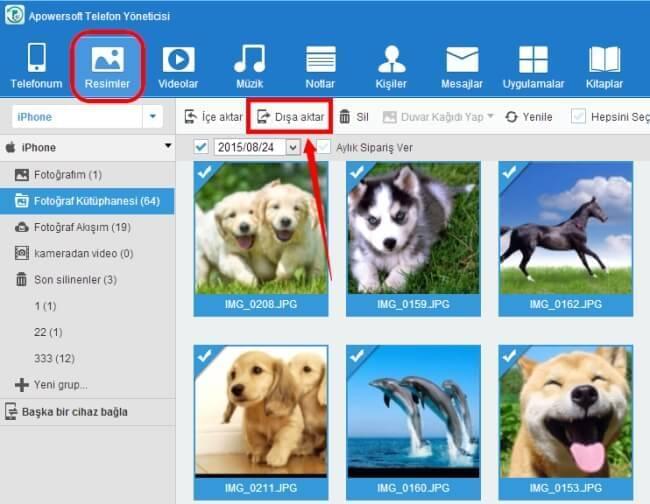
Fotoğrafları bilgisayara yedeklemenin yanı sıra, bu yazılımla “İçe aktar” butonuna tıklayarak iPhone’unuza yeni fotoğraflar da ekleyebilirsiniz. Ayrıca, “Sil” butonu ile istemediğiniz fotoğrafları silmenize de olanak tanır. Dahası, yukarıda bahsedilen tüm işlemler aynı zamanda videolar, telefon zil sesleri, şarkılar, uygulamalar, rehber ve daha fazla birçok şey için de geçerlidir.
AirMore – iPhone fotoğraflarını yedeklemek için kablosuz olarak Windows ya da Mac’inize aktarın
Bu uygulama iPhone’unuzu, Windows ya da Mac üzerinden kablosuz olarak yönetmenizi sağlayan internet tabanlı bir telefon yönetme aracıdır. Bilgisayarınıza iPhone fotoğraflarını yedekleme işlemini USB kablo bile kullanmadan yapmanıza olanak tanır.
- App Store’dan AirMore’u iPhone’unuza indirin.
- “airmore.net” sitesini ziyaret ederek iPhone ile uygulama arasında bağlantıyı sağlamak için QR kodunu taratın. iPhone ve bilgisayarınızın aynı WiFi ağına bağlı olduğundan emin olun.
- İnternet sitesinde, “Resimler” tabuna tıklayın, yedeklemeniz gereken fotoğrafları seçin ve son olarak “İndir” butonuna tıklayarak fotoğrafları Windows ya da Mac bilgisayarınıza saklayın.
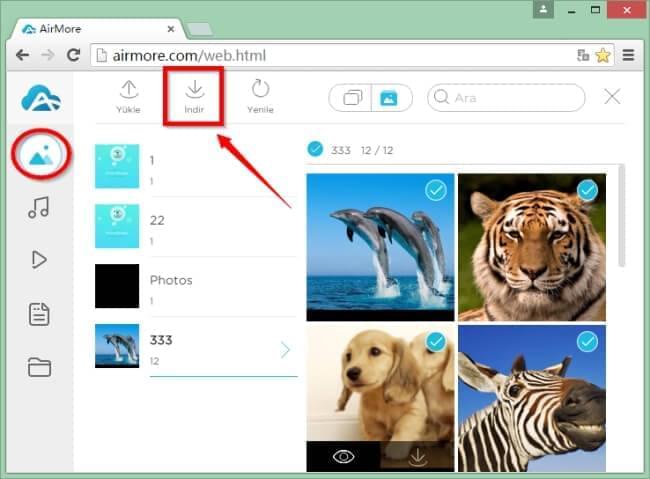
Sonuç
Yedekleme hızı konusunda katı bir gereksiniminiz söz konusuysa, iPhone fotoğraf yedekleme programı işlemi için Apowersoft Telefon Yönetcisini kullanmak şüphesiz en iyi yöntem olacaktır. Bunun yanında elinizde bir USB kablo yoksa AirMore kullanmak daha akıllıca bir seçim olur. Ayrıca fotoğraflardaki bozulmaları çok önemsemiyorsanız, Google Plus kullanmak da iyi bir seçenek olabilir.